家裡新買的 Acer Aspire E3-112 小筆電, 原生搭載 OS 為 Windows 8.1。依照微軟最新政策, 這部機器現在就可以免費預約升級到 Windows 10。但不管要不要升級, 馬上留一份初始乾淨的 Windows 8.1 系統映像, 以備日後需要。
首先確認一下內建硬碟機情況, 500 GB 被分為 C: 與 D: 各半。C: 已使用了 26 GB, 所以系統映像檔大約預估也會是 26 GB 左右。而 D: 還沒有儲存任何資料, 雖實體上是在同一台硬碟機上的分割, 但用它來存放系統映像檔案仍是可行的。
進入「控制台」, Windows 8 系統映像備份功能歸屬於「系統及安全性」分類之下的「使用檔案歷程記錄來儲存檔案的備份副本」。老實說, 這名稱取得太過冗長又很不直覺, 即使看到也不知所云。
順便一提, 在 Windows 7 內, 類似的功能項目被命名為「備份電腦」, 顯然比較清楚易懂。
執行後, 程式會花一點時間先搜尋磁碟機。
「系統映像備份」功能按鍵, 需要稍等幾秒後才會出現在畫面左下角。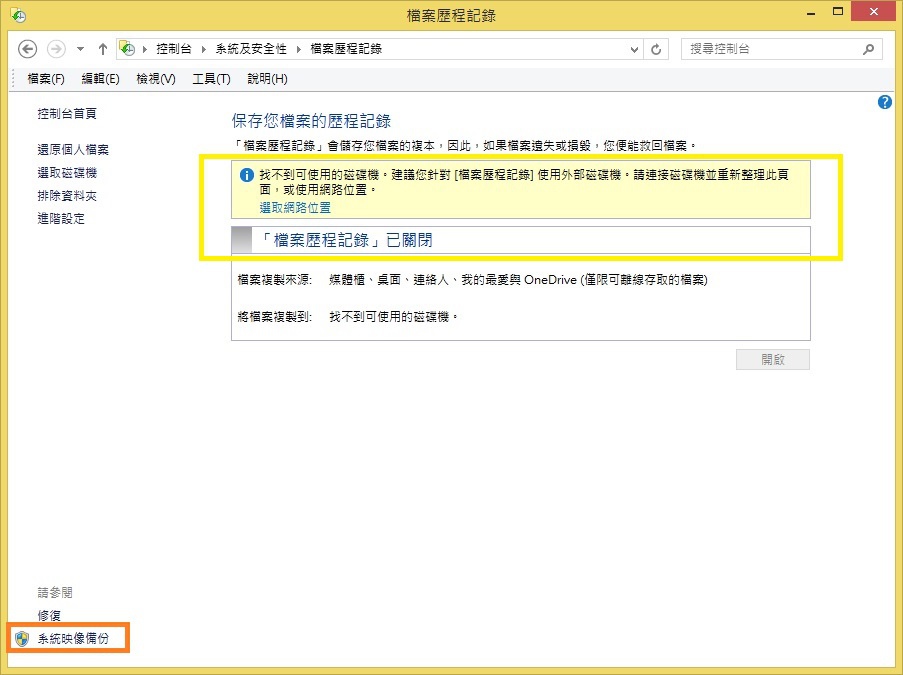
接下來程式會自動掃描可用備份裝置, 以這部機器為例, 內部的 D: 會被優先選擇。
系統映像備份將包含那些內容, 會顯示於畫面上, 本次是選取最完整的備份方式。點擊「開始備份」功能按鈕, 讓它繼續下去。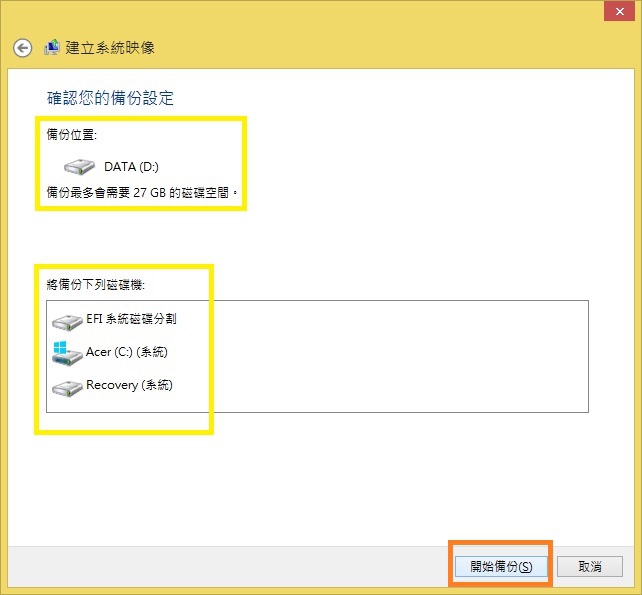
整個備份過程大約花了 10 多分鐘。

完成的系統映像備份, 會存在 D:\WindowsImageBackup 目錄下。為了確保更好安全性, 建議拷貝一份到 USB 外接磁碟機內保存。
謝謝閱讀,Thank you! 敬請持續關注 鑫部落。 心經營! (http://newguest88., pixnet.net/blog)
如果您喜歡這篇文章, 歡迎到鑫部落粉絲團幫我們按讚(直接點擊此處 or 下面連結 or 左側欄), 感恩!
合作信箱: mandy.sun@msa.hinet.net
********************************
系列文章, 延伸閱讀:(系統映像, 修復磁碟機 & 系統還原)
#1 [教學]升級 Windows 10 前的準備,備份 Windows 8.1 的系統映像 (Acer E3-112)
#2 [教學]建立 Windows 8.1 修復磁碟機 (Acer E3-112)
#3 自己的電腦自己救 - Windows 8.1 系統還原實例 (華碩 Asus K55V)
#4 [教學]買 Windows 10 新筆電後的第一件事 - 建立系統映像檔與系統修護光碟 (Asus X555LF)
#5 [教學] Windows 10 系統救援之光碟開機 Part 1 簡單版 (示範筆電 Asus X555LF)
#6 [教學] Windows 10 系統救援之光碟開機 Part 2 進階版 (示範筆電 Asus X555LF)
Title: [教學]升級 Windows 10 前的準備,備份 Windows 8.1 的系統映像檔 (Acer E3-112)
(pixnet-0080)



 留言列表
留言列表
